Microsoft Flow Analytics
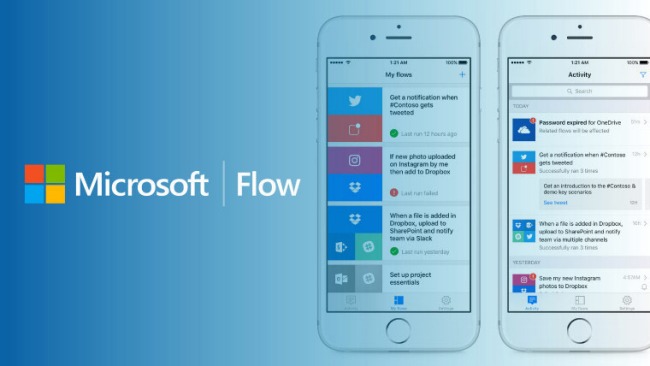
Sempre più aziende utilizzano Microsoft Flow: sempre più utenti hanno perciò bisogno di avere a portata di mano un maggior numero di risultati ed uno sguardo più approfondito sulla situazione dei flussi del proprio ambiente di lavoro.
Per rispondere a queste necessità, Microsoft ha recentemente rilasciato
Microsoft Flow Analytics in tutte le regioni in cui è supportato Microsoft Flow.
Questa nuova funzionalità, permette agli utenti di costruire flussi con una licenza Flow P2.
In questo modo, gli utenti avranno un quadro ancora più completo sullo stato dei loro flussi in un’unica dashboard.
Cosa vi permette di fare questo rilascio?
All’interno della vostra dashboard su Microsoft Flow, sarete in grado di visualizzare:
- Il totale dei flussi suddivisi per giorno
- Il numero totale dei flussi in esecuzione
- I trend di questi flussi in esecuzione (quelli con esito positivo e quelli falliti)
Accedere a Flow Analytics
Esistono diversi modi in cui un utente può accedere alle funzionalità di analytics.
Opzione 1.
Dal Portale di Flow, accedete all’elenco My Flows o Team Flows, cliccate poi sul menù a tendina […] in alto a destra e quindi su See analytics.
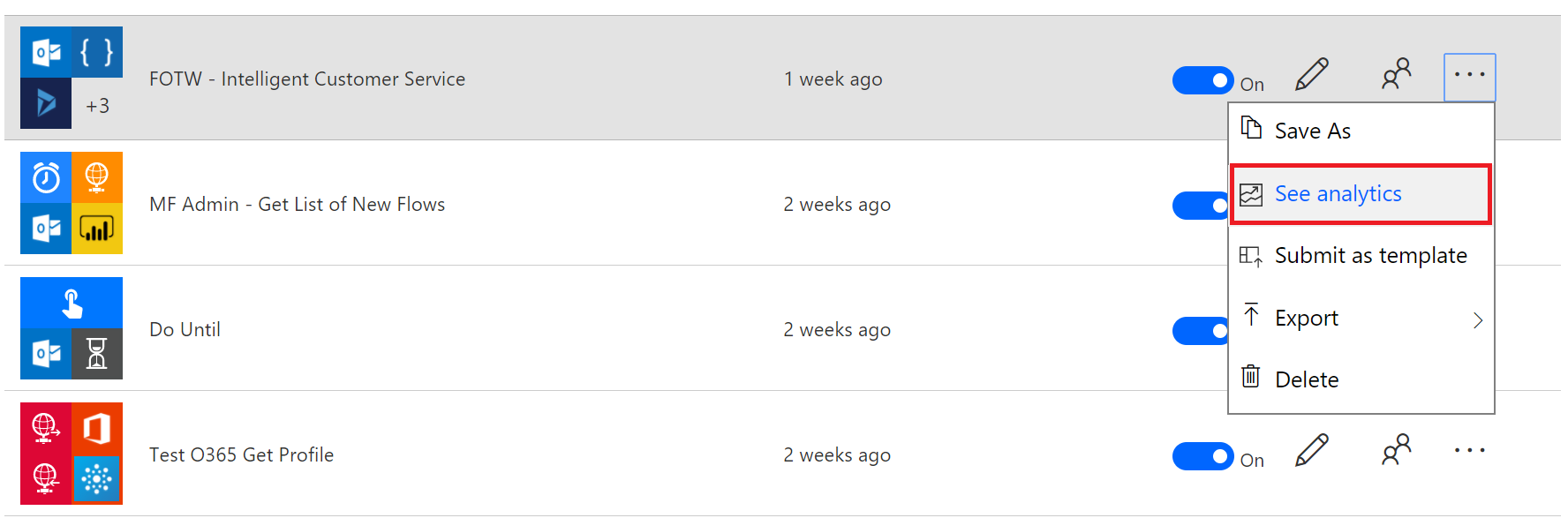
Opzione 2.
Selezionate il flusso a cui siete interessati dalla lista My flows o Team flows.
Una volta selezionato, comparirà il link See analytics. Cliccateci sopra per vedere le specifiche del singolo flow.
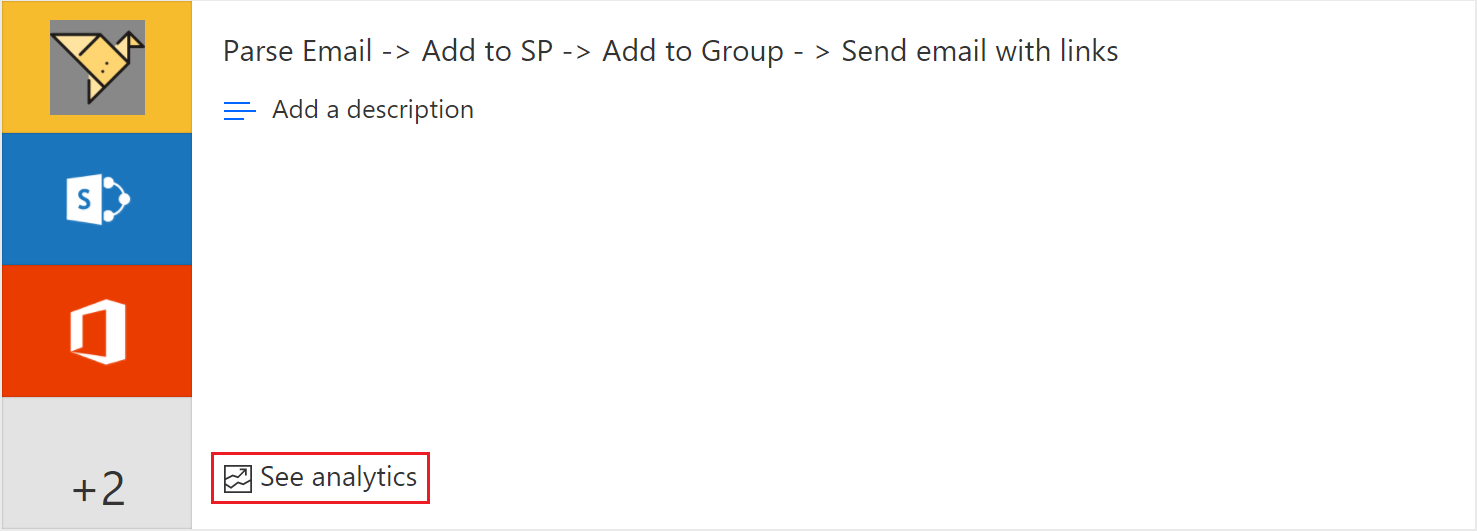
Opzione 3.
Sulla pagina principale del flow, cliccate sul menù a tendina More e poi su See analytics.
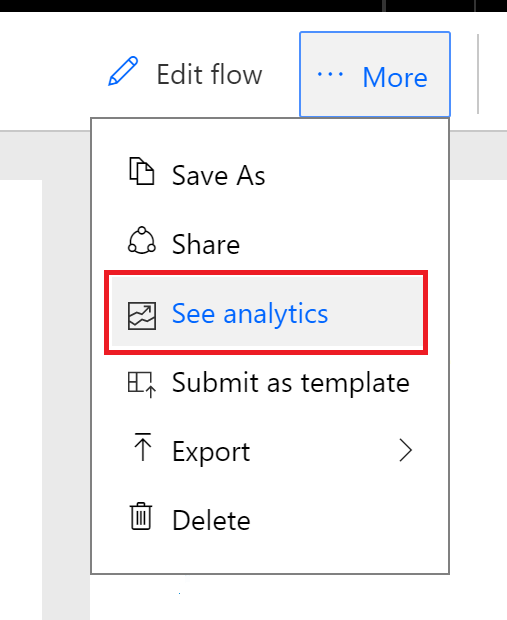
Indipendentemente dal procedimento con cui accedete alle specifiche analitiche del singolo flow, sarete reindirizzati alla pagina di dettaglio in cui visualizzare l’esperienza analitica del flusso specifico.
Come vedete nell’immagine seguente, ci sono tre visualizzazioni disponibili.
In questo caso, l’utente si è concentrato sul numero di flussi in atto e sul fatto che abbiano avuto esito positivo o siano falliti.
Le metriche si basano su un lasso di tempo di 30 giorni.
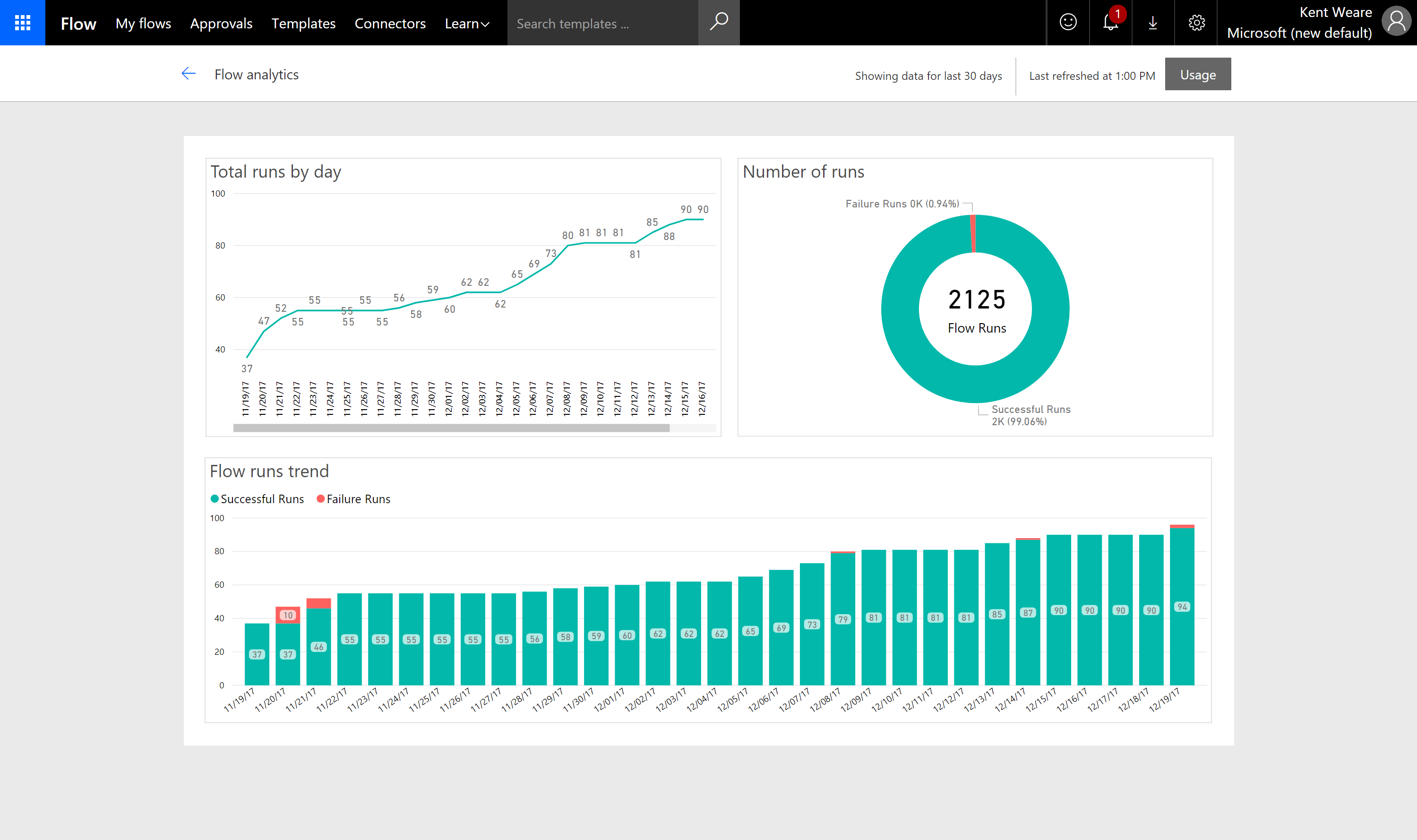
Attenzione: potrebbe volerci fino ad un’ora di tempo perché compaiano i dati analitici all’interno della dashboard.
Se avete bisogno di informazioni istantanee, visualizzate i run details dello specifico flow.
Licensing
Per accedere a Flow Analytics, dovete possedere una licenza Flow Plan 2.
Se all’interno del portale di Flow non visualizzate il link See analytics, significa che non avete i requisiti minimi di licenza.
Per maggiori dettagli sul licensing di Flow, visitate la pagina di licensing.
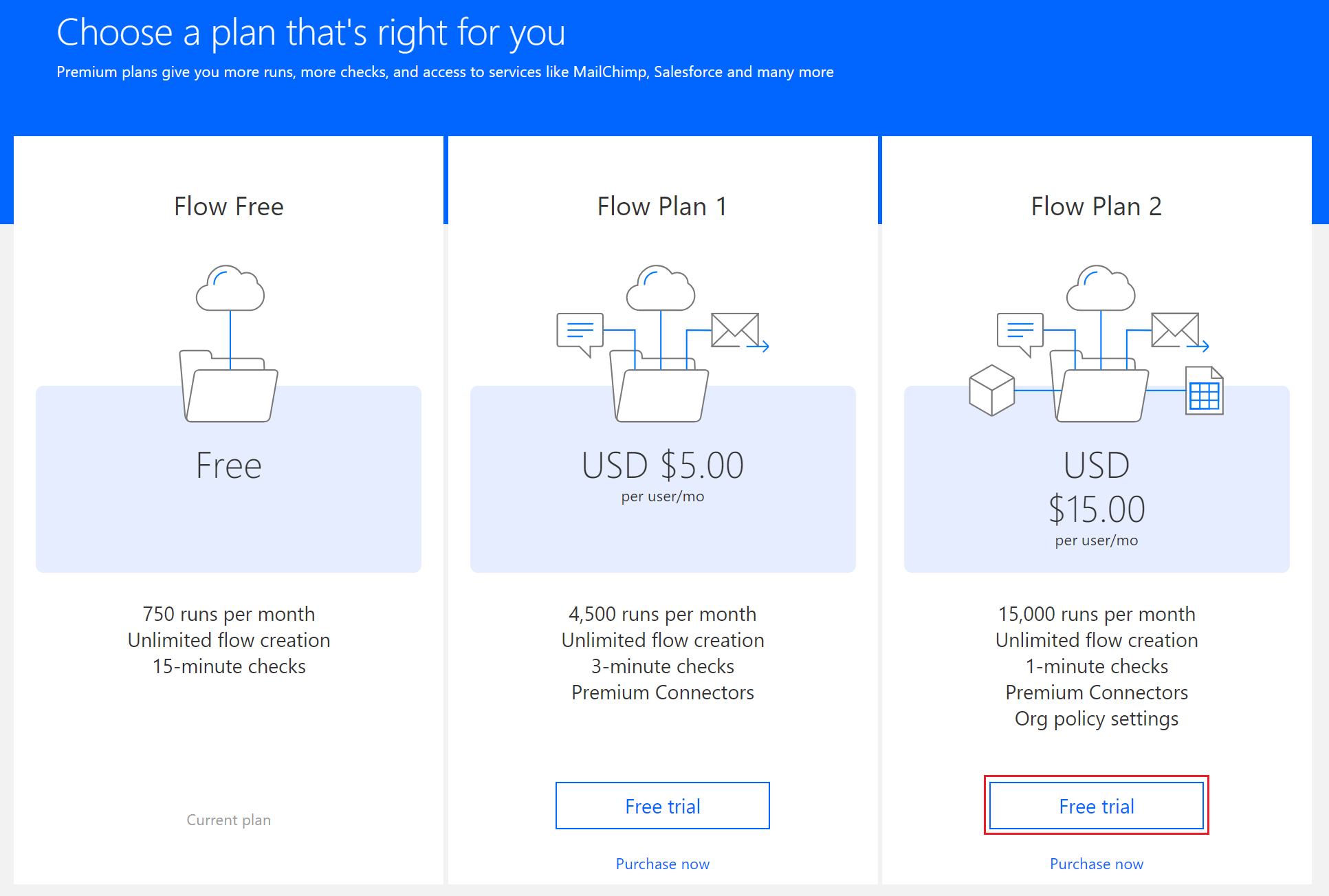
In arrivo
Quello che vi abbiamo presentato è solo il primo set di metriche e visualizzazioni attualmente comprese in Flow Analytics.
Rimanete sempre aggiornati per nuove visualizzazioni e metriche relative ai dettagli sugli errori dei flussi. Flow Analytics for Admins, ad esempio, è un’altra funzionalità a cui Microsoft sta lavorando.
Potete lasciare feedback, opinioni e commenti all’interno del Community forum.









